Moses MT-Plugineinstellungen
Sie können memoQ mit einem allgemeinen Moses-Modul für die maschinelle Übersetzung verbinden. Moses ist ein statistisches maschinelles Übersetzungssystem, das als Basis für verschiedene kommerzielle maschinelle Übersetzungsdienste dient.
Damit Sie ein Moses-System verwenden können, müssen Sie ein solches System einrichten oder Zugriff darauf erhalten.
Das Plugin in memoQ ist so konzipiert, dass Sie eine Verbindung mit einem eigenen Moses-System herstellen. Wenn Sie im Moses-System zur Eingabe eines Benutzernamens und eines Kennworts aufgefordert werden, können Sie dieses Plugin nicht verwenden.
Die Erstellung eines Moses-Systems setzt fundierte Fachkenntnisse voraus. Installieren Sie kein Moses-System, wenn Sie nicht über die notwendigen Kenntnisse verfügen.
Navigation
Für ein lokales Profil:
- Klicken Sie im memoQ-Fenster oben in der Symbolleiste für den Schnellzugriff auf das Symbol Optionen
 . Das Fenster Optionen wird angezeigt.
. Das Fenster Optionen wird angezeigt. - Klicken Sie im Bereich Standard-Ressourcen auf das Symbol MT-Einstellungen
 . Der Bereich MT-Einstellungen wird angezeigt.
. Der Bereich MT-Einstellungen wird angezeigt. - Wählen Sie das von Ihnen verwendete MT-Profil aus, und klicken Sie unterhalb der Liste auf Bearbeiten.
- Suchen Sie auf der Registerkarte Services das Plugin und klicken Sie auf dessen Zeile. Wenn es aktiviert ist, klicken Sie auf dessen Zeile, um das Fenster Moses MT-Plugineinstellungen anzuzeigen. Wenn es deaktiviert ist, klicken Sie auf dessen Zeile, um es zu aktivieren, und klicken Sie dann erneut auf die Zeile, um die Einstellungen anzuzeigen.
Für ein Online-Profil:
- Klicken Sie im memoQ-Fenster oben in der Symbolleiste für den Schnellzugriff auf das Symbol Ressourcenkonsole
 . Das Fenster Ressourcenkonsole wird angezeigt.
. Das Fenster Ressourcenkonsole wird angezeigt. - Geben Sie in der Liste Server URL die Adresse eines Servers ein oder wählen Sie einen darin vorhandenen Server aus. Klicken Sie auf die Schaltfläche Auswählen
 .
. - Klicken Sie im linken Bereich auf das Symbol MT-Einstellungen
 . Der Bereich MT-Einstellungen wird angezeigt.
. Der Bereich MT-Einstellungen wird angezeigt. - Wählen Sie das von Ihnen verwendete MT-Profil aus, und klicken Sie unterhalb der Liste auf Bearbeiten.
- Suchen Sie auf der Registerkarte Services das Plugin und klicken Sie auf dessen Zeile. Wenn es aktiviert ist, klicken Sie auf dessen Zeile, um das Fenster Moses MT-Plugineinstellungen anzuzeigen. Wenn es deaktiviert ist, klicken Sie auf dessen Zeile, um es zu aktivieren, und klicken Sie dann erneut auf die Zeile, um die Einstellungen anzuzeigen.
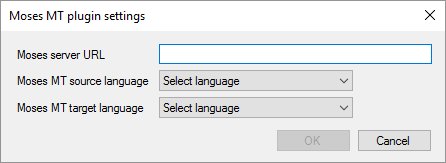
Möglichkeiten
- Installieren oder rufen Sie Ihr System ab. Sie benötigen die Webadresse (URL) für das System. Sie können eine Verbindung mit Systemen herstellen, in denen Sie nicht zur Eingabe eines Benutzernamens und eines Kennworts aufgefordert werden. Normalerweise greifen Sie über dieses Plugin auf Ihr eigenes Moses-System zu.
- Fügen Sie im Feld Moses-Server-URL die Webadresse des Moses-Systems ein.
- Wählen Sie in den Dropdown-Listen Moses MT-Ausgangssprache und Moses MT-Zielsprache das Sprachpaar aus, das Sie verwenden möchten.
- Klicken Sie auf OK.
Abschließende Schritte
So speichern Sie die Einstellungen und kehren zur Registerkarte Standard-Ressourcen des Fensters Optionen (oder zur Ressourcenkonsole) zurück: Klicken Sie auf OK und dann erneut auf OK.
So kehren Sie zur Registerkarte Standard-Ressourcen des Fensters Optionen (oder zur Ressourcenkonsole) zurück, ohne die neuen Einstellungen zu speichern: Klicken Sie auf Abbrechen und dann erneut auf Abbrechen.
So verwenden Sie die MT-Ausgabe im Übersetzungseditor:
- Öffnen Sie ein Projekt mit einem unterstützten Sprachpaar.
- Klicken Sie auf der linken Seite des Bildschirms Projektzentrale oder memoQ-Online-Projekt auf Einstellungen.
- Klicken Sie in der oberen Leiste auf das Symbol MT-Einstellungen
 .
. - Wählen Sie das MT-Profil im Projekt oder eines, das Sie dem Projekt hinzufügen möchten. Klicken Sie unterhalb der Liste auf Bearbeiten.
- Aktivieren Sie auf der Registerkarte Services des Fensters Einstellungen für maschinelle Übersetzung bearbeiten links das Kontrollkästchen des Plugins.
- Wählen Sie auf der Registerkarte Einstellungen des Fensters Einstellungen für maschinelle Übersetzung bearbeiten im Bereich Ergebnisse eine andere Einstellung als Aus.
- Öffnen Sie ein Dokument zur Bearbeitung, und sehen Sie sich die durch maschinelle Übersetzung generierten Vorschläge an.
So verwenden Sie die MT-Ausgabe in der Vorübersetzung:
- Öffnen Sie ein Projekt mit einem unterstützten Sprachpaar.
- Klicken Sie auf der linken Seite des Bildschirms Projektzentrale oder memoQ-Online-Projekt auf Einstellungen.
- Klicken Sie in der oberen Leiste auf das Symbol MT-Einstellungen
 .
. - Wählen Sie das MT-Profil im Projekt oder eines, das Sie dem Projekt hinzufügen möchten. Klicken Sie unterhalb der Liste auf Bearbeiten.
- Aktivieren Sie auf der Registerkarte Services des Fensters Einstellungen für maschinelle Übersetzung bearbeiten links das Kontrollkästchen des Plugins.
- Wählen Sie auf der Registerkarte Einstellungen des Fensters Einstellungen für maschinelle Übersetzung bearbeiten das Plugin im Dropdown Vorübersetzung aus.
- Führen Sie Vorübersetzen aus. Aktivieren Sie im Fenster Vorübersetzen und Statistiken das Kontrollkästchen Maschinelle Übersetzung verwenden, wenn es keinen TM-Treffer gibt. (Diese Einstellung wird in memoQ gespeichert.)